Android デバイスで Spotify を MP3 に同期するにはどうすればいいですか?
ほとんどの携帯電話には少なくとも 64 GB の内部ストレージが搭載されており、多くの新しい Android デバイスでは 128 GB から始まっています。MP3 3.5 曲のサイズは通常 XNUMX MB 程度です。つまり、携帯電話には音楽コレクションを保存するための十分なスペースがあるということです。モバイル インターネットと Wi-Fi を組み合わせれば、ワイヤレス同期とストリーミングが可能になり、Android 携帯電話やタブレットと音楽コレクションを同期する方法が一気に増えます。その方法は次のとおりです。 AndroidでSpotifyをMP3に同期する どこにいても聴くことができます。
コンテンツガイド パート 1. Android で Spotify の曲を MP3 に同期できますか?パート 2. Spotify の曲を MP3 にダウンロードするにはどうすればいいですか?パート 3. MP3 Spotify の曲を Android に同期する方法 パート4:結論
パート 1. Android で Spotify の曲を MP3 に同期できますか?
残念ながら、サードパーティのアプリを使わずに Android で Spotify を MP3 に直接同期することはできません。Spotify を MP3 にダウンロードする際の制限について見てみましょう。
1. オーディオフォーマット
Spotify は音楽ストリーミングに非可逆形式の Ogg Vorbis を使用します。そのため、音楽やポッドキャストを MP3 形式で直接入手することはできません。
2. DRM保護
Spotifyは、音楽リソースを保護するために特別なデジタル著作権管理(DRM)技術を使用しています。DRMは著作権者の権利を保護し、コンテンツの不正な配布や変更を防ぐことを目的としています。つまり、SpotifyからダウンロードしたOgg Vorbisの曲は、許可されたデバイスとそのプラットフォームでのみ再生できます。料金を支払っても、音楽の実際の使用制御を得ることはできません。 Spotifyはプレミアムこの場合、Android で Spotify を MP3 に直接同期することはできません。
Spotifyの曲をMP3にダウンロードしてAndroidに同期する最良の方法は何ですか?Spotifyの曲をAndroidで再生できるようにするには、AMusicSoftのようなサードパーティツールの助けが必要です。 Spotify Music ConverterAMusicSoft を使用すると、Spotify から任意の曲、アルバム、ポッドキャスト、またはプレイリストをダウンロードし、Android でサポートされているオーディオ形式に変換できます。その後、Android でオフラインでストリーミングできます。次の部分では、Spotify から DRM フリーの音楽を取得する方法を見てみましょう。
パート 2. Spotify の曲を MP3 にダウンロードするにはどうすればいいですか?
Ogg Vorbis は MP3 ほど一般的ではありませんが、MP3 よりも高品質のサウンドを提供しますが、その結果ファイル サイズが大きくなります。Ogg Vorbis はインターネット経由のストリーミングに適していますが、より多くのスペースを占有するため、大量の音楽を保存することはお勧めしません。したがって、限られたストレージでオーディオ ファイルを保存する必要がある場合は、MP3 を使用してください。MP3 形式は、ポータブル ミュージック プレーヤーを含むいくつかのデバイスとの優れた互換性も提供します。では、Android で Spotify を MP3 に同期するにはどうすればよいでしょうか。
そのためには、 AMusicSoft Spotify 音楽コンバーター.AMusicSoft Spotify Music Converter Spotify FreeとSpotify Premiumの両方のアカウントで利用できます。 SpotifyからDRMを削除する MP3、MP3、AAC、FLAC、WAV、M4A などのプレーンなオーディオ形式に変換します。これにより、お気に入りの曲をオフラインで利用でき、Android や他のデバイスに転送できます。
さらに、このプログラムは、曲の音質を元のトラックと同等に維持します。 Spotify高品質ストリーミング 最大320kbpsを無料で体験!AMusicSoft Spotify Music Converter 各トラックの ID3 タグとメタデータが保持されるため、変換後に音楽ライブラリを整理しやすくなります。さらに、5 倍の変換速度で知られているため、処理が完了するまで待つ時間もそれほどかかりません。
ここでは、このツールを使用して、プレミアムなしで Spotify の曲を MP3 にダウンロードする方法を確認しましょう。
ステップ 1:
Aミュージックソフト Spotify Music Converter WindowsとMacの両方のバージョンがあります。希望するオペレーティングシステムを選択し、インストールファイルをダウンロードしてください。完了したら、AMusicSoftをインストールしてください。 Spotify Music Converter あなたのコンピュータ上で。次に、インストール後に起動します。
ステップ 2:
AMusicSoft ソフトウェアを開き、内蔵の Web プレーヤーに入り、Spotify アカウントでサインインします。その後、Android で再生したい曲を検索できます。それらを「+」ボタンにドラッグするだけで、ソフトウェアは Spotify からデータを取得します。

ステップ 3: Android で Spotify を MP3 に同期するには、出力形式の設定で MP3 を選択します。また、変換が完了したらファイルに簡単にアクセスできるように、出力フォルダーを選択することをお勧めします。

ステップ 4:
「変換」ボタンをタップするだけで、ファイルを MP3 に変換する(および DRM 保護の削除を実行する)という信号が送信されます。

パート 3. MP3 Spotify の曲を Android に同期する方法
DRM フリーの MP3 Spotify 曲をコンピューターにダウンロードする方法がわかったので、Android で Spotify を MP3 に同期する手順は簡単になります。コンピューターから Android に MP2 音楽をすばやく簡単に同期できる 3 つの方法をテストしました。見てみましょう。
方法1. コンピューターからAndroidに音楽をドラッグアンドドロップする
ステップ 1:
まず、Android デバイスをコンピューターに接続し、表示されるまで待ちます。Windows では、ファイル エクスプローラーの「デバイスとドライブ」の下に表示されます。USB ケーブルが充電だけでなくデータ転送にも使用できることを確認する必要があります。
ステップ 2:
音楽フォルダを開き、音楽コレクションを保存したい Android デバイスにアイテムをドラッグします。転送するファイルの数によっては、このプロセスに時間がかかる場合があります。
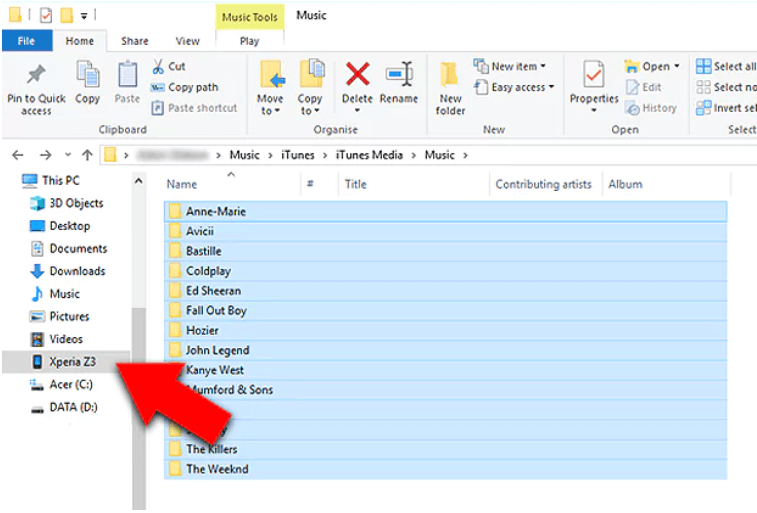
方法2. クラウドストレージを使用してAndroidでMP3音楽を同期する
ケーブルを煩わせたくない場合は、クラウドストレージが最適です。次のようなクラウドストレージサービスがあります。 Googleドライブ または Dropbox は、インターネットに接続している限り、現在使用しているどのデバイスからでもファイルにアクセスできる素晴らしい方法です。ここでは、Google ドライブについて見てみましょう。
ステップ 1:
コンピューターで Google ドライブ アカウントにサインインし、画面の左上にある [+ 新規] ボタンを押します。ドロップダウン メニューを使用して [ファイルのアップロード] を選択します。次に、MP3 Spotify ダウンロードを選択し、[開く] を押します。ファイルがドライブにアップロードされ始めます。
ステップ 2:
Android スマートフォンに Google ドライブ アプリをインストールして実行します。必ず同じ Google アカウントでログインしてください。以前アップロードした音楽ファイルがダウンロードされているはずです。Android スマートフォンにダウンロードするか、別のメディア アプリに共有して再生してください。
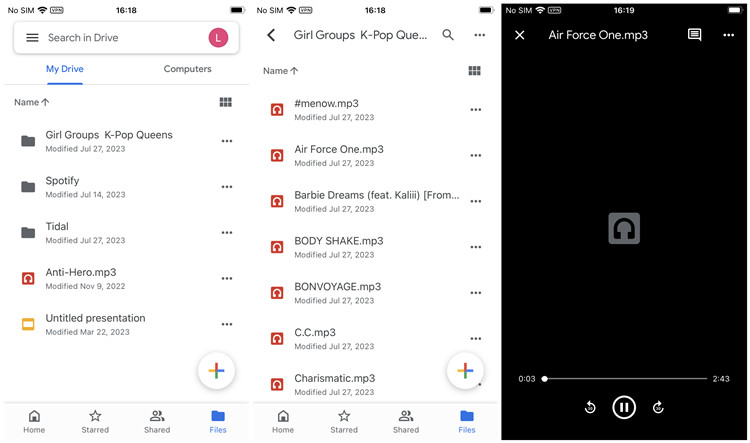
パート4:結論
上記はAndroidでSpotifyをMP3に同期する簡単な方法です。SpotifyをMP3に直接ダウンロードすることはできませんが、 AMusicSoft Spotify 音楽コンバーター あなたの右腕になることができます。このソフトウェアを使用すると、Spotify を Android 対応の音楽ファイルに簡単にダウンロードできます。さらに、5 倍の速度でバッチダウンロードをサポートし、ロスレス品質を維持します。
人々はまた読む
Robert Fabry は熱心なブロガーであり、テクノロジーに強い関心を持つ人物です。彼がヒントをいくつか共有することで、皆さんを魅了してくれるかもしれません。彼は音楽にも情熱を持っており、AMusicSoft で音楽に関する記事を執筆しています。